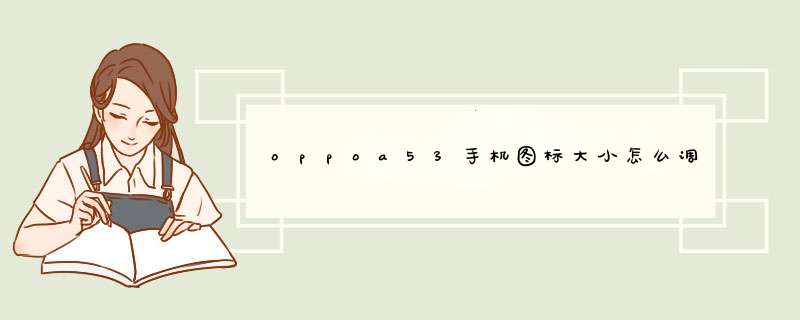
桌面图标风格的设置方法:1、ColorOS 110及以上版本机型:(1)「设置 > 个性化定制 > 图标(图标风格)」,可选择图标风格、大小和应用名称大小。(2)「桌面双指捏合 > 图标」,可选择图标风格、大小和应用名称大小。2、ColorOS 70-72版本机型:「设置 > 桌面与乐划锁屏 > 设置图标风格」。(1)可以选择材料、鹅卵石、自定义等不同的图标风格。(2)同时,也可以打开Art+图标,使用OPPO设计师重绘过的三方图标,自定义图标的大小和图标内容大小。3、手机屏幕默认图案看着很单调,也可以给手机换一个主题,能让您的手机个性起来,一起看看如何操作吧~(1)ColorOS 7及以上版本:「设置 > 个性化定制 > (我的)主题 > 设置主题」。(2) ColorOS 52-61版本:「设置 > 桌面与乐划锁屏(桌面与锁屏杂志) > 设置主题」。温馨提示:① 该功能暂时不支持完全开放的自定义形状。② 因版权等原因,部分手机主题存在收费情况,请根据您实际的需求选购哦~本回答适用于OPPO全系机型。
OPPO手机单手模式可以将当前屏幕缩成小屏状态,方便单手操作。1、ColorOS12(基于Android12)及以上版本:「设置>系统设置>便捷工具>单手模式」,点击即可开启单手模式。2、ColorOS7-113版本及ColorOS12(基于Android11)版本:(1)从顶部状态栏下滑(两次)打开控制中心,展开所有图标。(2)从图标列表中找到“单手模式”按钮,点击开启。(3)点击单手模式屏幕下方的左右箭头可调整左右方向,点击屏幕上方箭头退出单手模式。若在“控制中心”图标列表中未找到“单手模式”,请尝试编辑“控制中心”图标列表项,将“单手模式”添加到“控制中心”图标列表中。设置方法:进入手机桌面「从顶部“通知栏”下滑打开“控制中心”>(再次下滑“控制中心”界面)>点击右上角“编辑”按钮>在横线下方图标列表中找到“单手模式”图标,长按“单手模式”图标拖动到横线上方图标列表中>点击左上角“←”返回键」,即可将“单手模式”图标添加到“控制中心”界面。因机型和系统版本不同操作路径可能会略有差异,请以手机实际操作界面显示为准。本回答适用于所有OPPO机型。
闪达(自由浮窗)的使用方法
使用闪达(自由浮窗)功能,可以实现应用在全屏、浮窗和迷你浮窗状态的自由切换,并通过全屏+小窗/迷你窗的组合,实现多任务并行处理的能力,比如可以一边刷剧一边聊天。
功能介绍:
1、应用可处于全屏、浮窗(可交互)和迷你浮窗(仅查看)状态。
2、迷你浮窗可挂机,点击后可回到浮窗或全屏。
3、通过全屏+浮窗/迷你浮窗的组合,实现多任务并行处理能力。
4、同时提供不同窗口形态之间的顺畅切换。
使用方法:
1、通过桌面上滑启用
在应用界面(如微信、抖音、王者荣耀等,横竖屏均可),从屏幕底部上划并停留,屏幕底部会出现浮窗图标和迷你浮窗图标;此时,手指不离开屏幕,继续将应用拖动到浮窗或迷你浮窗图标处,待图标相对高亮后松开手指,即可触发应用窗口的切换。
2、通过最近任务启用
从屏幕底部上划并停留,松开手指后进入最近任务界面(如果是虚拟按键,点击“≡”进入),然后找到需要切换为浮窗或迷你浮窗的应用,点击应用卡片右上角的“:”图标,选择浮窗或迷你浮窗即可切换为对应的窗口。
3、通过侧边栏(智能侧边栏)启用
如果已经开启智能侧边栏功能,可以在屏幕侧边找到侧边栏浮标,从浮标位置向内滑动,找到并点击需要打开浮窗的应用(如微信),即可弹出应用浮窗。
4、窗口间的切换与关闭
(1)浮窗状态下,长按浮窗把手,把浮窗拖动到迷你浮窗图标处,可以切换为迷你浮窗状态,拖动到全屏显示图标处,可切换为全屏显示;拖动到关闭图标处,或直接点击浮窗右上角的关闭按钮,可关闭浮窗。
(2)迷你浮窗状态下,点击迷你浮窗,可切换为浮窗;长按迷你浮窗,并拖动到“X”区域内,可关闭迷你浮窗。
(3)为了更好的用户体验,我们在新的版本上对浮窗功能进行了优化,您可通过以下方式调整浮窗:
a点击浮窗右下角向左上方滑动皆可缩小浮窗。
b点击左上角箭头即可将浮窗恢复成全屏模式。
温馨提示:
① 该功能适用于手机系统为ColorOS 11及以上版本,您可通过手机「设置 > 软件更新」查看当前版本哦~
② ColorOS 113及以上系统新增功能点:
a窗口大小,随心调节
拖动窗口边缘,可自由调节闪达(自由浮窗)窗口大小,达到合适的程度。不遮挡主要内容,方便您边看视频,边回消息。
b多个浮窗,自由切换
侧边栏内增加打开两个最近的闪达(自由浮窗)小窗应用,您可以在其中快速切换。
③ 很抱歉给您带来不便,为了给您带来更好的游戏体验和系统性能, OPPO Reno2、 OPPO Reno3、 OPPO K5和OPPO A系列机型,系统升级ColorOS 11之后,王者荣耀没有适配闪达功能。感谢您的支持和理解。
④ ColorOS 121版本机型新增功能,为了给您带来更便捷的体验,我们对自由浮窗新增了简洁模式,开启后就会隐藏浮窗左上角的全屏按钮与右上角的关闭按钮,双击顶部即可关闭浮窗。
若您需要关闭该操作方式,您可以通过「设置 > 特色功能 > 自由浮窗 > 关闭“简洁模式”」,即可恢复原来的操作方式。
本回答适用于OPPO全系机型。
首先打开分屏界面,我们在选择第二个分屏软件时,无法调节目前的屏幕大小,只能选择好了软件之后,再进行屏幕调节;选择应用之后,系统默认两个应用屏幕手机屏幕,滑动屏幕中间的滑块进行调节即可。
创造性地说,emui 11的浮动窗口功能真是了不起。它可以在“分屏”的基础上打开浮动窗口。例如,当我们在不同的屏幕上观看视频,同时返回微信时,我们可以在不中断当前应用的情况下,通过侧应用栏快速打开备忘录,从而达到一屏三用的效果。即使用一只手也很容易操作。
当然,就体验而言,oppo也有类似的功能,这是oppo reno5的一种隐藏玩法,即flash window。它可以将应用程序变成一个小窗口,并将其挂起在原始界面上。只要通过手势操作,就可以使应用程序在全屏、小窗口和小窗口模式下切换。真正实现了多个应用之间的无缝转换,大大提高了手机的运行率。
在oppo reno5中,只要在设置页面中找到应用权限管理,然后在相应的应用选项中打开浮动屏幕权限,就可以打开此功能。
成功打开后,打开应用程序时,只需向上悬停即可触发浮动窗口模式。将窗口移动到下面的按钮,选择“小窗口”和“小窗口”之间的切换。
此外,oppo reno5“小窗口”模式可在应用程序页面上操作,相当于多个应用程序同时显示在屏幕上。还可以实现小窗口与主页面的交互,轻松实现多个应用的操作和处理。而当你需要打开其他应用程序时,你可以缩小窗口,把它显示在手机的一角,或者把它“收入”到一边。
当您想使用它时,可以重新打开它,应用程序仍将以浮动窗口的形式显示。事实上,无论是EMUI的悬浮窗口功能,还是OPPO Reno5的flash窗口功能,都有足够令人敬畏的应用场景,是增强任务交互的非常强大的制作工具。
欢迎分享,转载请注明来源:品搜搜测评网

 微信扫一扫
微信扫一扫
 支付宝扫一扫
支付宝扫一扫
